Hướng dẫn chi tiết cách thêm, chỉnh sửa, xóa và quản lý Bookmark trên Chrome
Nội dung bài viết
Bookmark, hay còn được gọi là dấu trang, là một tính năng cực kỳ hữu ích trên các trình duyệt web. Nhờ tính năng này, bạn có thể lưu lại những trang web yêu thích hoặc quan trọng để dễ dàng truy cập lại sau này mà không lo bị quên. Trong bài viết này, Tripi sẽ hướng dẫn bạn cách thêm, sửa, xóa và quản lý Bookmark trên trình duyệt Chrome một cách chi tiết. Mời bạn cùng theo dõi.
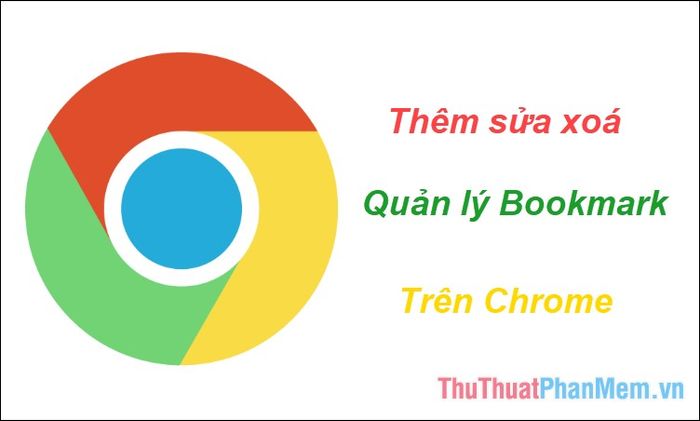
1. Hướng dẫn thêm dấu trang trên Chrome
Bước 1: Mở trang web bạn yêu thích, sau đó nhấn vào biểu tượng ngôi sao trên thanh địa chỉ như hình minh họa dưới đây:
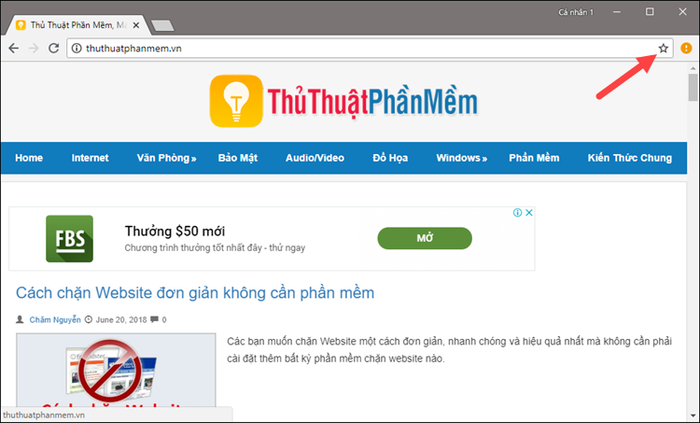
Bước 2: Một hộp thoại nhỏ xuất hiện, tại đây bạn có thể đặt tên cho Bookmark trong mục Tên (Name) và chọn thư mục lưu trữ. Mặc định, trang web sẽ được lưu vào Thanh dấu trang (Bookmarks bar). Sau khi hoàn tất, nhấn Xong (Done) để lưu lại.
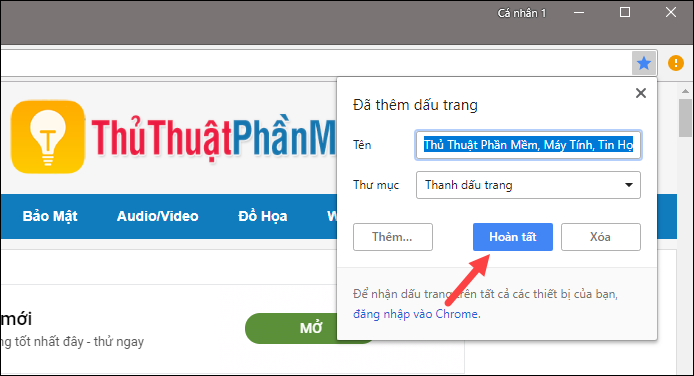
Như vậy, bạn đã thành công thêm trang web vào Bookmark. Ngoài ra, nếu muốn lưu tất cả các trang đang mở trên Chrome vào Bookmark, bạn có thể sử dụng tổ hợp phím Ctrl + Shift + D.
2. Cách ẩn và hiển thị thanh dấu trang
Mặc định, thanh dấu trang sẽ bị ẩn và chỉ hiển thị khi bạn mở một tab mới. Tuy nhiên, bạn có thể thiết lập để thanh dấu trang luôn hiển thị bằng cách làm theo hướng dẫn sau:
Trên trình duyệt, bạn nhấn chọn Menu, sau đó chọn Dấu trang -> Hiển thị thanh dấu trang để kích hoạt thanh dấu trang.
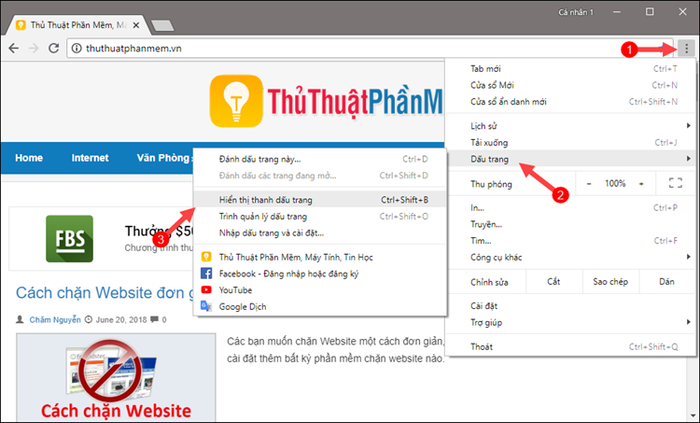
Ngay lập tức, thanh dấu trang sẽ xuất hiện trên giao diện trình duyệt của bạn.
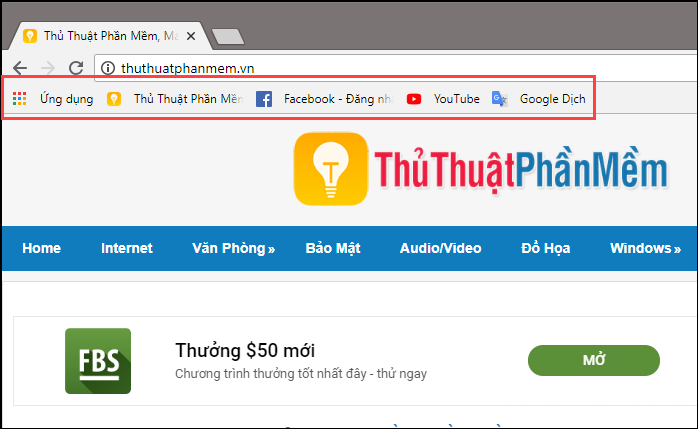
3. Hướng dẫn xóa, chỉnh sửa và quản lý Bookmark
Để quản lý các dấu trang, bạn chọn Menu -> Dấu trang -> Trình quản lý dấu trang. Tại đây, bạn có thể dễ dàng chỉnh sửa, sắp xếp hoặc xóa các dấu trang theo nhu cầu.
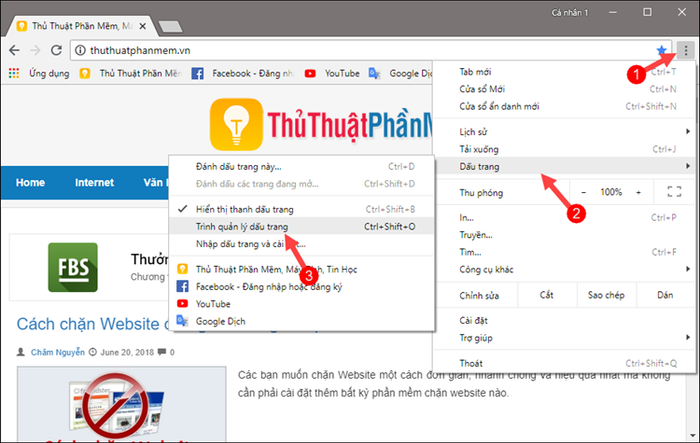
Trong cửa sổ Trình quản lý dấu trang, bạn sẽ thấy danh sách các dấu trang đã tạo. Bạn có thể nhấp chuột phải vào bất kỳ dấu trang nào để chỉnh sửa hoặc xóa nếu cần.
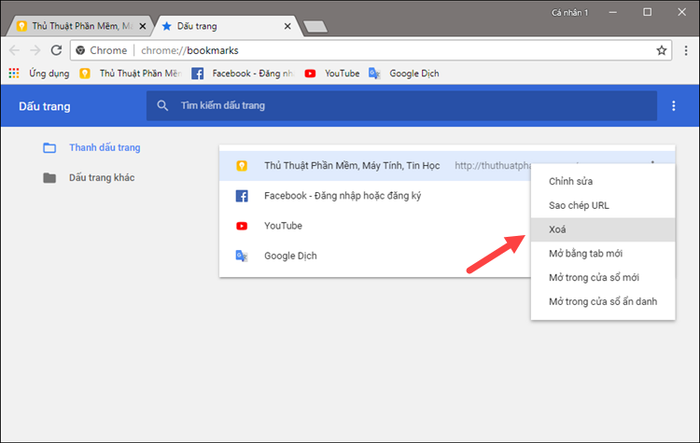
Bạn cũng có thể sắp xếp lại vị trí các dấu trang bằng cách kéo thả chúng đến vị trí mong muốn một cách dễ dàng.
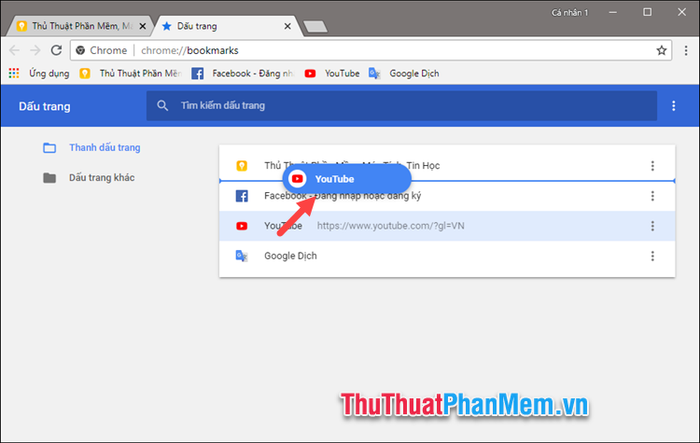
Nếu muốn tạo dấu trang mới hoặc thêm thư mục mới, bạn chỉ cần nhấp chuột phải vào vùng trống và chọn Thêm dấu trang mới hoặc Thêm thư mục mới.
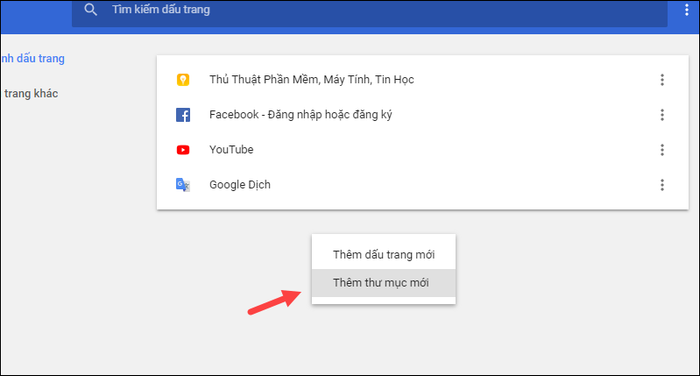
Ngoài việc sử dụng Trình quản lý dấu trang, bạn cũng có thể thực hiện các thao tác như xóa, chỉnh sửa hoặc thay đổi vị trí dấu trang trực tiếp trên thanh dấu trang, giúp tiết kiệm thời gian và thuận tiện hơn.
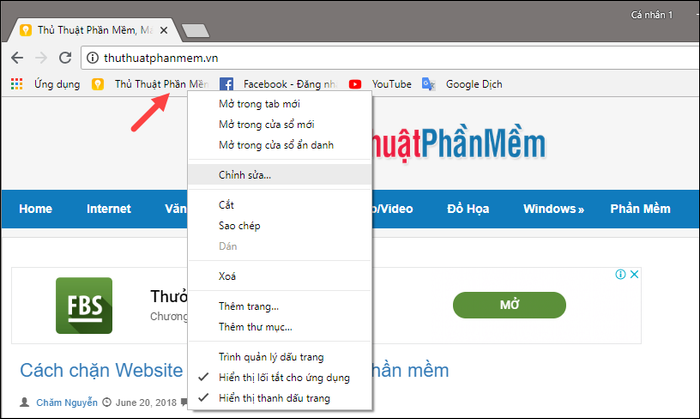
Trên đây là hướng dẫn chi tiết về cách thêm, chỉnh sửa, xóa và quản lý Bookmark trên trình duyệt Chrome. Hy vọng bài viết mang lại thông tin hữu ích và giúp bạn thao tác dễ dàng hơn. Chúc bạn thành công và tận hưởng trải nghiệm duyệt web tuyệt vời!
Có thể bạn quan tâm

Khám phá 4 địa chỉ bán đồ thủ công mỹ nghệ gỗ lũa hàng đầu tại Hà Nội

Khám Phá 11 Nhà Hàng Nhật Bản Đỉnh Nhất Tại TP. Thủ Đức

Top 5 công nghệ đột phá ''gây bão'' tại World Cup 2018

Khám phá 4 sản phẩm Tretinoin Obagi hàng đầu nên thử ngay

Top 5 Đơn vị cho thuê kho bãi uy tín tại Nghệ An


